iPhone выключился и не включается. Быстрое решение проблемы
iPhone выключился и не включается — проблема, с которой хотя бы раз в жизни сталкивается каждый владелец смартфонов от компании Apple. Ниже мы рассмотрим все самые распространённые причины по которым смартфон не хочет включаться. Я не буду касаться причин, связанных с аппаратными проблемами айфона, так как это работа для сервисных центров и в домашних условиях неподготовленному пользователю починить его будет нереально.
Как включить iPhone
Прежде чем мы приступим к непосредственному выяснению причин, по которым не включается айфон, проверим 2 момента, непосредственно не связанных ни с какими неисправностями.
- Если телефон выключился в результате низкого заряда аккумулятора, необходимо некоторое время для его включения. Подержите смартфон на зарядке не менее 15 минут — этого будет достаточно для того, чтобы аккумулятор набрал необходимый заряд. Попробуйте включить. Не включается? Читайте дальше.
- Если вы уверены, что заряда аккумулятора было достаточно, но тем не менее айфон не включается, причина может быть в зависании прошивки или переходе смартфона в режим сохранения. В этом случае нам поможет жесткая перезагрузка смартфона.
- Для всех моделей, кроме iPhone 7 — одновременно зажмите и подержите около 20 секунд кнопки включения и «Home».

- Для iPhone 7 потребуется одновременно зажать кнопки включения и уменьшения громкости на те же 20 секунд.
В лучшем случае телефон включится и вы сможете пользоваться им дальше, как обычно. Если не помогло, читаем дальше.
Неисправность ПО
И хотя устройства от Apple по праву считаются более надёжными, по сравнению со смартфонами других производителей, они также подвержены сбоям, зависания и другим ошибкам программного обеспечения. Причинами таких неисправностей, как правило становятся:
- Большое количество одновременно запущенных приложений.
- Взлом прошивки с помощью jailbreak
- Ошибки во время обновления устройства
- Магнитные бури, цыганское проклятье и другие непонятные причины…
Кардинальным способом решения проблем, связанных с программным обеспечением айфона, является прошивка через itunes в режиме DFU. В этом случае нам понадобится компьютер и usb-кабель (лучше использовать оригинальный).
Следует понимать, что во время прошивки все данные с вашего телефона будут удалены, поэтому рекомендуется периодически создавать резервные копии и это касается не только айфонов.
- Скачайте и установите приложение iTunes
- Запустите установленное приложение и подключите iPhone к компьютеру
- Одновременно нажмите кнопки «Home» и «Power», досчитайте до 10 и отпустите кнопку включения. Удерживайте кнопку «Home», пока iTunes не сообщит, что iPhone подключен в режиме восстановления
- В появившемся окне необходимо нажать кнопку «Восстановить iPhone» и в новом окне ещё раз подтвердить.
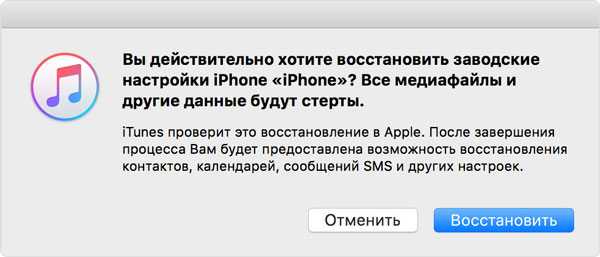
- iTunes скачает и установить последнюю версию прошивки для вашего устройство.
Восстановление в режиме DFU — это максимум, что может выполнить неподготовленный пользователь самостоятельно. Если данный способ не помог, то скорее всего неисправность смартфона связана с аппаратными проблемами.
Неисправность «железа»
Если вам не помог ни один из способов, описанных выше, с большой долей вероятности можно утверждать, что проблема в «железе» смартфона. Причин может быть несколько:
- Естественный износ электронных компонентов
- Попадание внутрь устройства воды и других токопроводящих жидкостей
- Неисправность аккумулятора
- Неисправность возникшая вследствие использования не оригинальных аксессуаров — зарядное устройство, кабель
- Повреждение разъёмов смартфона
Не пытайтесь самостоятельно разобрать iPhone, даже если у вас есть подозрение на конкретную неисправность. Неквалифицированное вмешательство может плачевно кончиться для вашего айфона, доверьте эту работу профессионалам.
iPhone выключился и не включается — обратитесь в сервисный центр, попытка самостоятельного ремонта только усугубит ситуацию и увеличит стоимость дальнейшего ремонта.
andapps.ru
iPhone выключился и не включается — что делать в этом случае
Пользуясь техникой от компании Apple, нередко происходит неприятная ситуация, когда ваш
В подавляющем большинстве случаев ряд похожих ситуаций даже не является поломкой, просто устройство перестало реагировать на нажатие кнопок и не включается. Воспользуйтесь двумя универсальными способами, которые заставят ваш девайс работать.
Кстати, рекомендуем не менее интересную и полезную статью — что делать если не работает звук iPhone?
Основными двумя причинами, по которым айфон сам выключается и отказывается работать, является либо низкий заряд батареи аккумулятора в смартфоне, либо банальное зависание системы, что в последнее время все чаще происходит с техникой компании Apple.
Данные проблемы не относятся к аппаратным или тем более программным ошибкам, для решения которых необходимо нести устройства к специалистам или мастерам по ремонту.
Решить проблему можете вы сами, подключив телефон к зарядному устройству и оставив его в спокойном состоянии на зарядке на 10 – 15 минут. На черном экране гаджета должен загореться значок батареи. Это означает, что аккумулятор устройства полностью разряжен, и необходимо немного подождать. После указанного времени попробуйте включить смартфон, не отключая устройство от розетки.
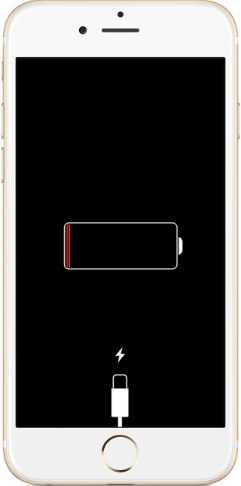 | 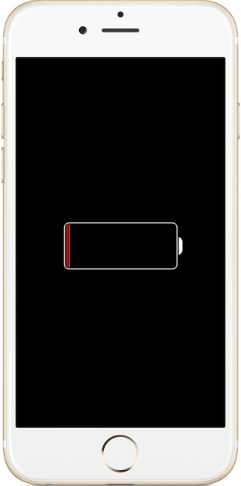 |
Если же причина в том, что ваш iPhone или iPad завис, необходимо выполнить принудительную перезагрузку системы.
Темный экран и iPhone не включается — не реагирует на нажатие кнопок
Вариант, когда айфон не включается и тем более не реагирует на действия кнопок, в последнее время является довольно распространенным явлением в телефонах и планшетах «яблочной» компании.
Стандартная ситуация происходит следующим образом: устройства iPhone или iPad долго не использовались, при этом девайс был полностью заряжен. В один момент, по непонятным вам причинам гаджет выключился, и более не желает включаться. При этом нажимая на клавишу запуска смартфона или планшета, экран не загорается. Как быть и что делать, если айфон или планшет не включается?
Главное – не поддавайтесь панике. В этом нет ничего страшного и опасного, так как мобильные устройства время от времени могут переходить в «режим сохранения», что схоже с указанными признаками, особенно когда гаджет редко перезагружают и используют.
Универсальный способ для «реанимации» айфона или планшета айпад
Если ваш айфон или планшет айпад заряжается но не включается
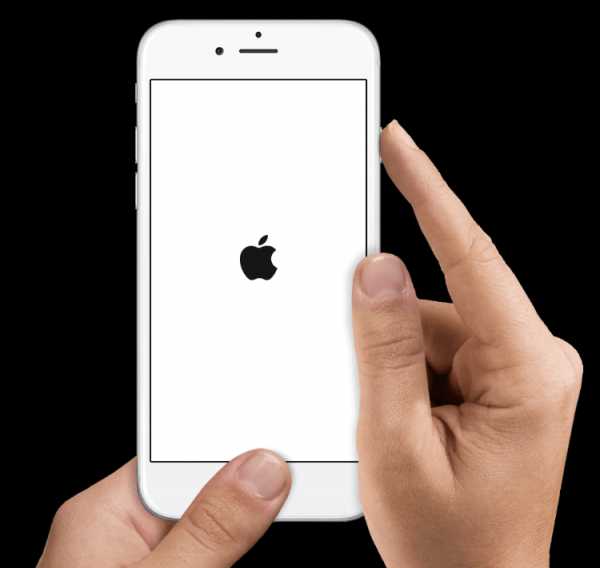
Данная инструкция применима к следующим гаджетам производителя:
- iPhone 2G;
- iPhone 3G;
- iPhone 3Gs;
- iPhone 4;
- iPhone 4s;
- iPhone 5;
- iPhone 5c;
- iPhone 5s;
- iPhone 6s/6s Plus;
- iPhone SE;
- Любая версия планшета iPad.
Если же айфон по-прежнему не включается, горит яблоко и гаснет экран, скорее всего ошибка является более серьезной, аппаратной или софтверной. В этом случае необходимо либо поменять зарядное устройство, либо батарею телефона. Сделать это можно в фирменном сервисном центре.
Способ для новых версий смартфонов iPhone 7 / iPhone 7 Plus
Вариант включения новых смартфонов компании Apple, iPhone 7 и iPhone 7 Plus немногим отличается от универсального метода. Это связано с тем фактом, что у «семерок» вместо механической кнопки, встроена сенсорная клавиша «Домой». Одновременным нажатием и удержанием кнопок «Включения» и клавиши уменьшения громкости на протяжении 10 – 20 секунд, пользователь задействует специальный режим пробуждения телефона. На дисплее отобразится логотип компании, и устройство загрузится в обычном режиме.

Довольно часто мобильный гаджет может зависнуть во время работы одной из программ, которая вызвала сбой в работе системы iOS. В этом случае кнопки не работают, и необходимо по аналогии с предыдущей ситуацией запустить процесс принудительной перезагрузки телефона.
Приведенные примеры постоянно возникают с большинством девайсов производителя. Перечень указаний решает подавляющее их число, но если вам не повезло, и устройство по-прежнему не хочет загружаться, то похоже, что вы могли столкнуться с одной из следующих проблем:
- Батарея или контроллер телефона (планшета) вышел из строя;
- Сломано зарядное устройство или соединительный кабель. В этом случае необходимо заменить испорченный элемент зарядки;
- Засорился или сломан разъем для подключения кабеля. Для этого необходимо почистить разъем;
- Используя аксессуары и зарядные блоки от других гаджетов, устройство может не получить необходимую мощность для заряда. Замените неоригинальный аксессуар или кабель для подключения зарядки;
- Для решения аппаратных и механических проблем, связанных с зарядным элементом, обратитесь в официальный сервисный центр;
- Телефон мог переохладиться, если им долго пользоваться на холоде;
- Довольно большая часть устройств может быть бракованной и не соответствовать качеству продукции. Отнесите устройство в магазин, и поменяйте его по гарантии.
Большинство описанных дефектов и рассмотренных ситуаций могут и не проявиться в работе гаджета. Каждый пользователь в праве лично решить, как ему поступить в той или иной ситуации.
Загрузка…oneiblog.com
Не включается iPhone 8, что делать? Причины и пути решения
Если по какой либо причине не включается iPhone 8, то самым простым способом вернуть его к жизни является принудительная перезагрузка iOS. Проводится это действие в следующей последовательности:
- Нажимаем и сразу отпускаем клавишу увеличения громкости звука;
- Проделываем ту же операцию, но только с кнопкой уменьшения громкости;
- Нажимаем и не отпускаем боковую кнопку, в предыдущих моделях эта клавиша называлась «POWER», где-то на 15 секунд или до появления на дисплее логотипа Apple;
- Ждем окончания загрузки операционной системы IOS и дальше благополучно пользуемся девайсом.
Если iPhone 8 не удалось запустить таким методом и экран остается по-прежнему темным, то есть шанс его реанимировать, поставив на зарядку. Когда аппарат отреагирует на подключенное к сети зарядное устройство, то стоит просто дождаться 20% наполнения емкости аккумуляторной батареи и включить его.
Если iPhone 8 не отреагирует на кнопку включения, надо провести перезагрузку смартфона, которая была описана выше. Если и это не даст никаких результатов, то придется перейти к более радикальным действиям по восстановлению работоспособности.
Восстановление функциональности iPhone 8 при помощи системных утилит iTunes
Иногда сбои в работе девайса происходят из-за криво установленного обновления iOS или неполадок, возникших при восстановлении программного обеспечения из хранилища резервного копирования. В таких случаях аппарат не реагирует на кнопку включения и его экран остается безжизненно черным или на нем с циклической периодичностью появляется и пропадает заставка в виде надкусанного яблока и больше ничего не происходит. При этом необходимо предпринять следующие шаги:
- Подключаем к ноутбуку USB кабель (в разъем, находящийся между задней панелью iphone 8 и кнопкой домой) и запускаем на нем приложение iTunes;
- По указанной выше схеме перезагрузки запускаем айфон 8, и сразу же зажав клавишу «HOME» подключаем к смартфону шнур USB;
- Удерживаем кнопку «HOME» до того момента пока не появится эмблема iTunes и картинка подключенного штекера;
- Когда появится сообщение на дисплее ноутбука, что устройство находится в режиме восстановления, жмем виртуальную клавишу восстановить и далее ждем, когда телефон закончит работу по данному протоколу.
Сразу стоит отметить, что процедура восстановления iOS может занять довольно много времени. Так как сначала будет найдена и скачана с официального сервера последняя версия операционной системы, которая будет автоматически установлена на пострадавший айфон.
Самостоятельная замена комплектующих деталей при отсутствии реакции у iPhone 8 на кнопку включения
Айфон может не реагировать на клавишу активации из-за поломки зарядного устройства. Здесь все просто — надо поставить на подзарядку айфон 8, подключив к нему исправное зарядное устройство с целым шнуром Lightning. Если телефон ожил и нормально функционирует, то следует просто приобрести новую зарядку. Желательно пользоваться оригинальным адаптером питания, так как китайские зарядки могут нанести вред как самой АКБ смартфона, так и контролеру питания.
Также смартфон может не включаться из-за повреждения аккумуляторной батареи. Ее можно заменить самостоятельно при наличии новой. Для этого нужно иметь специальные инструменты. Если все это имеется в наличии, можно приступать к процессу установки новой батареи в смартфоне.
Похожие материалы:
Не включается экран после разговораСитуация, когда не включается экран после разговора iPhone 8, стала неприятным сюрпризом для пользователей айфона. Еще недавно возникновение подобной проблемы б…
Не заряжаетсяОдна из самых распространённых неполадок iPhone 8 – то, что устройство перестает заряжаться в штатном режиме. Почему не заряжается iphone 8 — возможные п…
www.gadgetparts.ru
Не включается iPhone XS
С выходом iPhone XS в продажу многие пользователи смогли опробовать много новых возможностей, любезно предоставленных всемирно известной маркой Apple. Одновременно с новыми функциями устройство принесло с собой немало проблем, с которыми теперь приходится бороться нашим высококвалифицированным специалистам.
Одной из достаточно популярных проблем является ситуация, когда не включается iPhone XS. Если такой дефект случился с вашим телефоном, то поспешите обратиться к нашим услугам. Мы быстро найдем поломку и точно также оперативно устраним ее. По окончании ремонта предоставим гарантию.
Причины смерти айфона
К особенностям практически всех смартфонов от любого производителя является то, что они могут выключиться прямо в процессе работы, при запуске требовательного или пиратского ПО, перегреве или внутреннем дефекте. Чтобы убедиться окончательно в том, что не включается iPhone XS, следует самостоятельно проверить это.
В каждом устройстве имеется сервисный режим, через который можно произвести сброс аппарата на заводские установки. Дело в том, что в процессе эксплуатации память телефона засоряется ненужными данными, что может привести к различным незапланированным сбоям.
Чтобы устранить их, необходимо очистить оперативную и системную память от поврежденных данных, тем самым, разгрузив внутренние ресурсы. В таком случае произойдет очистка памяти и загрузится базовая конфигурация. При этом вы потеряете настройки аккаунтов, контакты, настройки телефона, обои и прочее.
Если вы заранее не настроили резервирование, то все будет потеряно. По этому вопросу вы также можете обратиться к нам за консультацией. Наш эксперт поможет вам настроить его, чтобы в будущем не терять данные.
Как выйти в сервисный режим?
Чтобы загрузить сервисное меню на iPhone XS, необходимо последовательно нажать:
- сначала кнопку увеличения громкости и несколько секунд подержать;
- затем нажать кнопку уменьшения громкости и также подержать;
- после, нажать и удерживать кнопку включения аппарата.
Если ничего не происходит, то могут быть проблемы с питанием. Для этого необходимо проверить заряд аккумуляторной батареи. Если с устройством все нормально, то достаточно подключить зарядное устройство и дождаться, когда аппарат полностью зарядится. После этого вновь попробовать загрузить аппарат в обычном режиме или через сброс.
Если и это не помогает, то лучше обратиться к услугам квалифицированного сервисного центра. Мы в 95% случаев восстанавливаем аппарат, который вновь радует своих пользователей широкими возможностями.
Другие проблемы
Если не включается айфон XS после зарядки и попыток запустить сервисный режим, то следует обратиться к нашим услугам. Квалифицированный специалист выполнит тщательную диагностику и отыщет поломку. При этом наиболее частыми причинами подобных дефектов являются:
- Неисправность аккумуляторной батареи. В таком случае мастер заменит источник, прежде, проверив его неработоспособность, потому что может оказаться так, что проблема совсем не в АКБ. Тогда требуется диагностика системной платы на предмет повреждения контроллера заряда.
- Также отсутствие включения смартфона может быть связано с выходом из строя кнопки. Поэтому мастер произведет разборку и проверит ее состояние. Неработоспособность этой детали является достаточно частой проблемой, которая возникает из-за регулярной и интенсивной эксплуатации. Замена выполняется на оригинальный компонент.
- Если кнопка исправна и с АКБ также все в полном порядке, но все равно не включается айфон XS, то причина, вероятно, связана с поломкой системной платы. В таком случае мастер выполнит тщательную диагностику и устранит проблему путем замены поврежденной детали. В более тяжелых случаях придется заменить всю плату. Обычно в таких ситуациях выходит из строя процессор.
Почему стоит обратиться именно к нашим услугам?
Наш сервисный центр давно занимается ремонтом мобильных телефонов марки Apple, поэтому предоставляет высокое качество и долгий срок службы аппарата после обслуживания. Все дело потому, что наши специалисты хорошо знакомы с устройством этого гаджета и способны устранить любые проблемы.
Разумеется, бывают ситуации, когда не получается устранить дефект, например, в случае выхода их строя процессора. Тогда мастер сообщит клиенту об этом, потому как стоимость ремонта будет намного выше. При этом вы можете не волноваться за свои данные, потому что они будут резервированы в облаке, если вы еще в рабочем состоянии настроили эту функцию.
Нашим экспертам вы можете задавать любые вопросы по поводу ремонта и настройки функций аппарата. Также вы можете к нам обратиться за устранением других поломок. Например, в случае его намокания или механическом повреждении.
Когда может возникать проблема?
Бывает достаточно много ситуаций, когда не включается iPhone XS. К самым распространенным из них относятся:
- Падение, надавливание или тряска, в результате которого была повреждена плата или иные детали смартфона.
- Намокание, невзирая даже на то, что этот смартфон обладает усовершенствованным классом защиты от внешних факторов IP68.
- Использование некачественно программного обеспечения, в результате которого произошел системный сбой, приведший к проблемам.
- Также встречались ситуации, когда проблема возникала из-за частой перезагрузки смартфона, в результате которой он вдруг перестает включаться вовсе и даже не выходит в сервисное меню.
Мы устраним любую проблему с вашим телефоном, выполним качественный ремонт iPhone XS и даем на свои услуги гарантию.
Почему стоит обратиться к нам?
При обращении к нам, вы получаете не только качественный сервис и ремонт смартфона. Вы также получаете возможность квалифицированной консультации по различным вопросам. Например, по диагностике или о том, что делать, если вы утопили аппарат, чтобы не усугубить ситуацию.
apple-sapphire.ru
Что делать, если айфон выключился и не включается после обновления iOS 12
В этом году разработчики Apple порадовали нас выходом iOS 12. Пока пользователям доступна бета-версия, которая есть в свободном пользовании. Релизная версия будет представлена в сентябре 2018 года. Бета-версия, как правило предназачена для разработчиков для того, чтобы проверить функционал системы и получить сведения о работе , а так же о его улучшениях. Но как и во многих бета-версиях при установках возникают ошибки, выводящие из строя работу iPhone. Например,горит яблоко,не включается айфон , айфон завис. В этой статье мы разберем все эффективные способы по восстановлению работы iPhone, после обновления iOS 12.
Способ 1. Принудительная перезагрузка если айфон не включается
Если после обновления iOS 12, не включается айфон. Рекомендуем выполнить принудительную перезагрузку. Она делается по-разному, в зависимости от модели вашего iPhone.
Так ,например, чтобы сделать принудительную перезагрузку на iPhone 8 или iPhone 8 Plus, то выполните следующие шаги:
- Шаг 1.Зажмите и быстро отпустите кнопку «Громкость вверх».
- Шаг 2.Зажмите и быстро отпустите кнопку «Громкость вниз».
- Шаг 3.Зажмите и удерживайте кнопку питания до появления логотипа компании на экране. Удерживайте кнопку питания несколько секунд до появления слайдера «Проведите пальцем, чтобы выключить»
Чтобы сделать принудительную перезагрузку iPhone 7 и iPhone 7 Plus, вам нужно сделать следующие:
- Шаг 1.Нажмите на кнопку включения и кнопку блокировки не отпуская их.
- Шаг 2.Нажмите на копку громкости.
- Шаг 3.Удерживайте эти кнопки до тех,пор пока экран не погаснет и не появится логотип.
Если у Вас iPhone 6S, то Вам необходимо выполнить следующие шаги:
- Шаг 1.Нажмите на кнопку Домой и Питание одновременно.
- Шаг 2.Подождите примерно 7 секунд.
- Шаг 3.Ваш экран должен погаснуть и появиться значок логотипа Apple.
Способ 2. Проверьте объем памяти на облачном хранилище если iPhone X/8/7/6 /5s не включается
Зачастую у iPhone возникают ошибки с дисками по причине недостаточной памяти и отсутствия внешних вариантов хранения. Настоятельно рекомендуем проверить перед установкой iOS 12 объем доступной памяти. Для установки новой версии iOS 12 необходимо 4 гб свободного места.
- 1. Перейдите в «Настройки».
- 2. Откройте вкладку «Основные».
- 3. Откройте «Хранилище iPhone».
- 4. Следуйте указаниям, чтобы разгрузить приложения или загрузить всю Вашу библиотеку в iCloud.
Если на вашем айфоне недостаточно памяти, у нас Tenorshare iCareFone для переноса музыки, фотографий, видео, контактов, СМС без ограничений. Это инструмент создать бэкап и восстановить данные выборочно и мгновенно.
Способ 3. Восстановление iPhone с помощью iTunes после обновления iOS 12
iTunes может помочь вам в таких ситуациях. Вы всегда можете использовать iTunes для входа в режим восстановления / DFU и решить проблемы. Например айфон зависает, черный экран на айфоне но он работает , не работает сенсор или микрофон на iOS 12. Вы можете восстановить свое устройство с помощью iTunes. Если ваш телефон ещё работает, вы должны сначала синхронизировать свои данные.
- Шаг 1. Подключите iPhone к компьютеру, на котором выполнялась синхронизация и откройте iTunes.
- Шаг 2. Подождите, пока iTunes синхронизирует айфон и сделает резервную копию.
- Шаг 3. Как только процесс резервного копирования завершится, нажмите «Восстановить iPhone».
- Шаг 4. Когда в ходе восстановления iPhone, должен открыться экран настройки, где нужно нажать «Восстановить из копии iTunes». После этого нужно выбрать собственное устройство в программе iTunes. Посмотрите на дату создания и размер каждой резервной копии и выберите самую подходящую из них.
Если вы никогда не синхронизировали свой iPhone с iTunes, Отмечу, что этот способ работает всегда, но на iPhone будут стерты все медиафалы и информация. Подключите устройство с iOS к компьютеру и откройте программу iTunes >сделаете принудительный перезапуск> выберите «Восстановить».
Стоит отметить, что этот метод занимает много времени и имеет низкий уровень успеха или айфон не включается и совсем не работает, Мы рекомендуем использовать Tenorshare Reiboot для восстановления iPhone/ iPad / iPod.
Способ 4. Надежный инструмент , если Aйфон не включается после обновления iOS 12
Если ваш iPhone не включится после обновления iOS 12, то Tenorshare ReiBoot станет окончательным решением для вас. Этот инструмент предлагает решение с 1 кликом мыши для решения таких проблем( не включается айфон , айфон завис на яблоке, айфон не работает, черный экран на айфоне но он работает и т.д.), которые возникают в iPhone, iPad и всех устройствах Apple. Вот шаги, которые необходимо выполнить, если у вас айфон выключился и не включается.
- 1. Загрузите, установите и запустите программу на компьютере, подключите iPhone с помощью оригинального кабеля.
- 2.Нажмите кнопку «Решить все iOS Зависания» в главном окне для входа в восстановление системы.
- 3.Нажмите «Исправить операционную систему». Это приведет к переключению устройства в режим восстановления.
- 4.Загрузите последний пакет прошивки, нажав «Далее». После загрузки прошивки, нажмите «Начать восстановить» и восстановить систему. Этот процесс занимает меньше10 минут, нельзя отключить устройство в этом процессе.
- Когда процесс восстановления завершается, ваш iPhone автоматически перезагрузится и не будет больше ошибки на iPhone.
Важно: Проверьте, есть ли аппаратные проблемы с вашим айфоном
Если ни одно из вышеперечисленных решений не помогает, вероятность того, что вы столкнулись с аппаратным сбоем в оборудовании. Сломанный экран или ослабленное соединение также могут привести к проблеме аппаратного обеспечения iPhone . Кроме того, если вы заменили поврежденное оборудование несанкционированным, например, ваш экран, новое обновление может не поддерживать ваше устройство. Поэтому вам нужно обратиться в ближайший сервисный центр Apple.
www.tenorshare.ru
Что делать, если не включается айфон
Сегодня iPhone суперпопулярен и востребован. Его превосходный экран, который даёт невероятно качественную картинку, покорил миллионы пользователей. Практичный дизайн, популярный интерфейс, удобные приложения не оставят вас равнодушными к этому венцу творения компании Apple. Но что делать, если даже у столь совершенного девайса случаются неполадки. Например, он просто не включается. В этом случае очень важно правильно диагностировать причину. Только после этого действовать.

В первую очередь нужно провести диагностику неполадок
Мы опишем самые распространённые причины неполадок и подскажем вам, что нужно делать.
1. Если чёрный экран
Когда Айфон смотрит на вас пустым, чёрным экраном — не спешите паниковать. Это не означает, что ему пришёл конец. Скорей всего, причина в том, что аккумулятор полностью разрядился. Второй причиной может быть зависшая iOS. Реабилитировать аппарат легко. Главное, в точности делать то, что мы вам подскажем.
Если причина того, что батарея разряжена, долгое пребывание Айфона на морозе, то сначала вам стоит согреть свой девайс в ладонях. Затем на пятнадцать минут подключите прибор к зарядке. Если причина неработающего iPhone в разряженной батарее — вскоре он включится. Если этого не произошло, возможно, всему виной зависшая iOS. Тогда вам необходимо нажать одновременно на кнопки HOME и POVER и удерживать их так десять-двадцать секунд. Вскоре вы увидите, что на экране горит яблоко. Отпустите кнопки и примерно через минуту iOS запустится.

Если и в этом случае долгожданное яблоко не горит, мы подскажем, что нужно делать. Необходимо два-три раза подряд включить/выключить беззвучный режим на iPhone. Затем подключить зарядное устройство на пятнадцать минут. Эта операция, как правило, всегда даёт положительный результат.
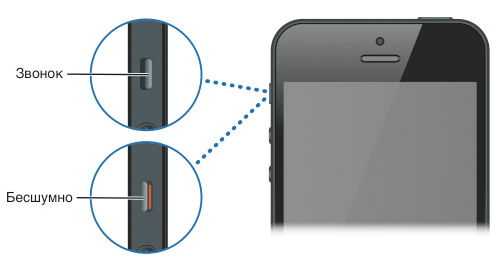
Если эти действия оказались безуспешными, попробуйте сменить зарядное устройство и кабель. Возможно, именно они виновники того, что iPhone не включается. Если к тому же вы используете не оригинал, а дешёвую китайскую подделку, причина может быть именно в этом.

2. Если не работают кнопки
Встречается и следующий вариант: Айфон не реагирует на нажатие кнопок, а на экране завис скрин последнего приложения. Первое, что необходимо делать в этой ситуации — перезагрузить устройство в принудительном режиме. Для этого одновременно удерживайте кнопки «Режим сна»/ «Пробуждение» и «Домой», и через десять-пятнадцать секунд вы увидите, что на экране вновь горит яблоко.

Бывает, что устройство всё равно не включается. Тогда вам следует подключиться к зарядке и оставить заряжаться iPhone на пятьдесят-шестьдесят минут. Вскоре вы увидите, что горит экран зарядки. Если этого не случилось, проверьте внимательно гнездо разъёма, зарядное устройство и кабель. Возможно, причина в них. Попытайтесь выполнить эту же процедуру, прибегнув к помощи другого источника заряда батареи.

3. Если Айфон не включается, а постоянно горит яблоко
Ещё одна неприятная ситуация, которая часто встречается среди пользователей iPhone 4S, iPhone 5S — на экране то горит, то гаснет яблоко. В этом случае не испытывайте на прочность свою нервную систему. Скорее всего, произошёл сбой при восстановлении iPhone из резервной копии. Что следует делать в этой ситуации? Вам поможет режим восстановления и компьютер, на котором для начала следует запустить iTunes. После подключите USB-кабель, но пока только к компьютеру. Следующее ваше действие — выключите iPhone совсем, избавившись от яблока, которое по-прежнему то горит, то гаснет. Для этого необходимо удерживать кнопки «HOME» и «POVER». Далее зажимаем «HOME» и подключаем USB. Это следует делать до тех пор, пока на экране не возникнет логотип iTunes и рядом с ним — изображение штекера. Вы увидите на экране надпись, что работает режим восстановления. Всё, что нужно будет делать в дальнейшем — нажать кнопку «Восстановить».

4. Если все методы не помогли
Что же делать, если всё испробовали, но яблоко так и не появилось на экране вашего iPhone? Существует специальный режим восстановления — DFU. Он предназначен для восстановления прошивки iOS в том случае, когда все остальные ваши попытки потерпели крах. Сразу скажем, что этот режим следует применять только в самом крайнем случае, потому что при его активации все данные с Айфона будут утеряны.

Итак, сначала необходимо подключиться к зарядке на пять-десять минут. Подключившись к компьютеру, проверьте, не обнаружилось ли устройство в iTunes. Если это не произошло, переходите в режим DFU: одновременно удерживайте кнопки «HOME»и «POVER» в течение десяти секунд, после отпустите «POVER». Далее на протяжении пятнадцати-тридцати секунд держите кнопку «HOME», пока iTunes не напишет «Recovery Mode». Не ожидайте далее, что экран отблагодарит вас и покажет, как обычно, яблоко. Свидетельство удачного входа в DFU — отсутствие какого-либо изображения на экране. При желании восстановить прошивку в Айфоне, найдите в iTunes кнопку «Восстановить iPhone». Чтобы завершить работу в этом режиме, просто отсоедините кабель от устройства и на десять секунд нажмите «HOME» и «POVER». После этих манипуляций Айфон должен перезагрузиться.
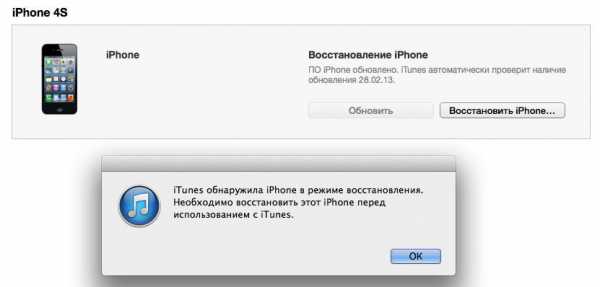
5. На помощь придёт сервисный центр
Если, несмотря на все старания, Айфон реанимировать самостоятельно не удалось, придётся обратиться за помощью к специалистам. Но помните, что лишь при правильном обращении любимый гаджет прослужит вам верой и правдой много лет.
nastroyvse.ru
Что делать, если айфон перестал реагировать на зарядку и не включается?
 В последнее время айфоны все больше набирают популярность, они модные, стильные и навороченные. Множество различных приложений, красивый дизайн никого не оставят равнодушными. Но и у такой прекрасной вещицы могут быть свои неполадки, о которых лучше знать заранее. Например, множество пользователей жалуются, что айфон не реагирует на зарядку и не включается. Подобные проблемы не возникают на ровном месте, обычно сложности начинают возникать после падения телефона, или утопление его в жидкости.
В последнее время айфоны все больше набирают популярность, они модные, стильные и навороченные. Множество различных приложений, красивый дизайн никого не оставят равнодушными. Но и у такой прекрасной вещицы могут быть свои неполадки, о которых лучше знать заранее. Например, множество пользователей жалуются, что айфон не реагирует на зарядку и не включается. Подобные проблемы не возникают на ровном месте, обычно сложности начинают возникать после падения телефона, или утопление его в жидкости.Почему телефон не работает
Если айфон не включается, то причины могут быть следующие:
- Разрядился в ноль. Чтобы возобновить работу потребуется всего лишь подключить его к шнуру питания и подождать 15 минут. После этого можно попробовать его включить. Если после зарядки айфон не включается, то проблему стоит поискать в другом.
- Если по истечении 15 минут загрузка телефона не идет, а на экране высветилась молния и розетка, то значит прошло еще мало времени после зарядки.
- Если iphone выключился и не включается, при этом не реагирует на зарядку, что делать. В данном случае iphone просто перешел в режим сохранения. Такое происходит, если его долго не перезагружали.
- Чтобы возобновить работу аппарата после перезагрузки, необходимо нажать и удерживать кнопку блокировки и клавишу «Домой» 20 секунд. После этого начнется загрузка iOs.
Важно: если у вас айфон 7, то для того, чтобы возобновить его работу, нужно удерживать кнопку Power и кнопку уменьшения громкости в течении 20 секунд. Это приведет к жесткой перезагрузке девайса. Обычно это помогает от многих проблем, в том числе, глюков iOs.
Если не включается айфон и не заряжается, значит, аппарат просто завис. Чтобы решить эту проблему, достаточно будет перезагрузить его.
Айфон не работает, темный экран
Вариант, когда айфон сам выключается, не реагирует на зарядку и потом не включается, довольно распространенная. Все происходит из-за того, что айфон долго лежал без надобности, при этом заряд его был полным. После этого телефон отключился и больше не включается.
Если у iphone появился черный экран и не включается, то причин может быть несколько:
- Попадание воды внутрь корпуса, как следствие, окисление контактов и выход из строя модулей.
- Падение iPhone, как следствие, отрыв шлейфа.
- Как ни банально, но сильные морозы могут вывести гаджет из строя. В результате чего, айфон перестает не только заряжаться, но и включаться. Для того, чтобы система заработала, потребуется его согреть, будет достаточно положить аппарат на 15 минут в теплое место.
- Возможно и такое, что разрядился айфон и появился черный экран. Если айфон полностью разрядился, то устройство может не включаться и не заряжаться. Что делать, если айфон стоит на зарядке и при этом долго не включается? Читаем
- Если iphone не включается даже после зарядки? Необходимо нажать кнопку Блокировки и Домой. Продержать их в таком положении секунд 20, после чего подождать около минуты. В это время должен запуститься биос, и система заработает, начнется загрузка iOs.
- Если у айфона потух экран, телефон разрядился и не включается на зарядке, проблема может быть в поломке деталей аппарата, выхода из строя зарядного кабеля, неисправность самого зарядного устройства.
Что делать, если айфон перестал работать, у него погас экран и не включается? Не нужно поддаваться панике, из любой ситуации есть свой выход.
Если айфон стоит на зарядке, но при этом отключается и даже не включается. В большинстве случаев срабатывают следующие действия: Одновременно нажать и удерживать клавиши «Power» и «домой» в течении нескольких секунд. Жесткая перезагрузка помогает во многих случаях. После этого мобильное устройство должно заработать как новое.
Если после проделанных манипуляций мобильный не включается даже на зарядке, возможно, проблема более серьезная. Если айфон не реагирует на какие-либо действия, значит это аппаратная или софтверная ошибка. Чтобы мобильный заработал, потребуется поменять батарею или зарядное устройство. В любом случае, помощь специалиста не помешает.
Телефон перестал заряжаться и не загружается
Имеется множество причин, по которым айфон не включается и не заряжается.
- Системный сбой. В данном случае, iphone не заряжается и не включается в результате перезагрузки оперативной памяти, что мешает его полноценной работе. Система не может справиться со всей информацией и мобильный аппарат начинает выходить из строя. Чтобы исправить данную ситуацию, потребуется перезагрузить всю систему.
- Если айфон не включится и после перезагрузки, то причина явно в другом.
- Механические повреждения мобильного устройства. При сильном ударе батарея iphone может оторваться от корпуса. Первое время аппарат может не работать вовсе, при этом будет слышен звук болтающегося аккумулятора. Далее рвется шлейф, который соединяет батарею и плату. После этого мобильный не включается и не реагирует на зарядку. Чтобы решить проблему, потребуется заменить аккумулятор.
- Использование поддельных зарядных устройств, которые могут привести к тому, что айфон выключился и не включается на зарядку не реагирует. Из-за некачественных аксессуаров для мобильных устройств, возможны скачки напряжения или попадание влаги внутрь. В таком случае пострадает еще и разъем для зарядки.
- Iphone может разрядиться и больше не включаться и не заряжаться из-за повреждения микросхем. По цепочке начинают повреждаться все микросхемы аппарата, приводя к полной потере работоспособности. Помимо того, что айфон сам выключился, а после не включается и не идет зарядка, у него постоянно отсутствует сотовая связь.
Решить такую проблему самостоятельно будет очень сложно, потребуется специальное оборудование. Для этого потребуется помощь сервисного центра или рука опытного мастера.
Телефон полностью разрядился
Что делать, если айфон полностью разрядился и не работает на зарядке? Если iphone после полной зарядки не включается, то необходимо поставить его на зарядку и подождать, как минимум, 15 минут. Если по прошествии этого времени айфон не включается на зарядке, что делать? Нужно подождать еще немного, некоторые модели требуют полчаса на возобновление системы.
Что если мобильный телефон долго не заряжался и теперь не включается, возобновить его работу можно следующим способом:
- Поставить его заряжаться, пока на экране не появится символика батареи. Это может занять продолжительное время. Если по прошествии суток у мобильного не горит экран, значит, потребуется заменить батарейку.
- Если у iphone не включается зарядка, значит проблема в кабеле или шлейфе.
Телефон не заряжается
Всем понятно, если айфон не будет заряжаться, то в скором времени сядет батарея и отключится. Что же делать, если айфон перестал заряжаться и не включается?
- Проверить есть ли в розетке ток. Такое бывает достаточно часто, телефон поставили заряжать, а он не заряжается.
- Почистить контакты. Бывает, что экран айфона погас, он не включается. В данном случае нужно проверить контакты, которые могли забиться пылью. С помощью иглы, входящей в комплект с iphone, чистятся все разъемы. После разборки должен заработать, если этого не произошло, значит, проблема в другом.
Есть еще множество причин, по которым ваш телефонный аппарат не заряжается и не включается. Каждый случай индивидуальный, иногда мобильный может заработать после сброса настроек, чтобы система вновь заработала.
Видео-инструкция
Что еще почитатьinform59.ru


